dns解析失败,小鱼告诉您dns解析失败如何处理
更新日期:2013-06-30 作者:就下载 来源:http://www.9xiazai.com
dns解析失败,小鱼告诉您dns解析失败如何处理
打开电脑iE浏览器,发现iE无法浏览网页了。测试局域网内的常用网页,却没有问题,能访问内网的服务器。出现访问故障,经排查,是dns访问出现了问题。众所周知网络中的任何一个主机都是ip地址来标识的,也便是说只有知道了这个站点的ip地址才能够成功实现访问操作。下面,主编给大家详解dns解析失败的处理办法。
当你们在上网时,经常遇到无法连接网络,出现无法解析服务器的dns地址等问题,导致dns解析速度和成功率降低,大量用户遭遇知名网站无法访问、上网变慢等情况。那么如何来处理dns解析失败问题呢?下面,主编给大家教程dns解析失败的处理步骤。
dns解析失败如何处理
在开始菜单上单击右键,选择【命令提示符(管理员)】
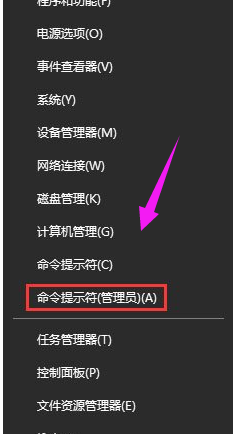
dns图文详情-1
接着在择命令提示符(管理员) 打开后输入:ipconfig /flushdns
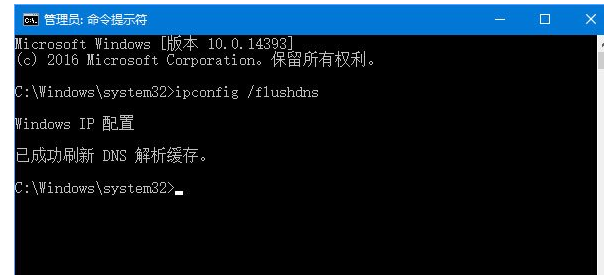
解析失败图文详情-2
重置winsock 目录配置后等待提示已成功刷新dns 解析缓存,继续输入:netsh winsock reset 命令按下回车键执行命令

dns解析失败图文详情-3
重启计算机后查看能否正常打开,若不能打开,再通过下面办法配置dns:
任务栏网络图标右键【打开网络分享中心】
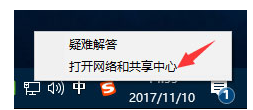
浏览器图文详情-4
左上侧找到点击【更改适配器配置】
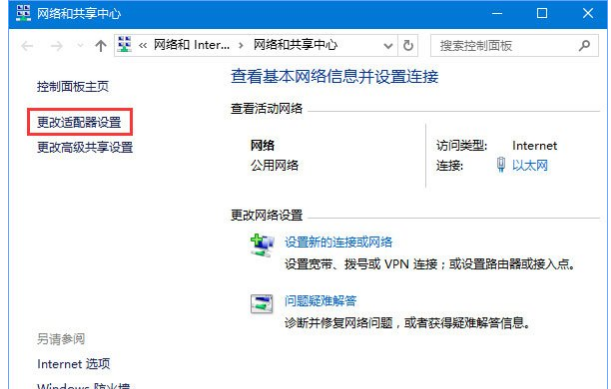
dns解析失败图文详情-5
在打开的窗口中找到当前连接的网卡上单击右键,选择【属性】
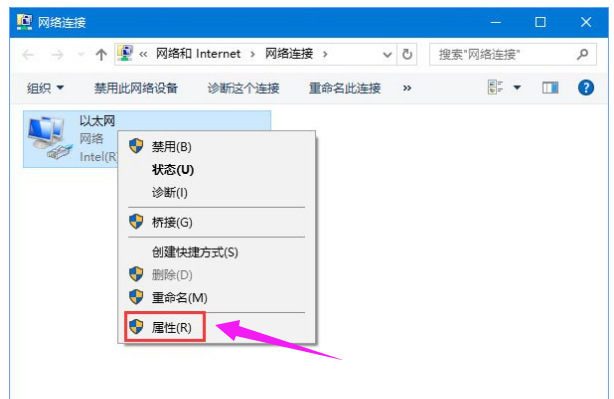
dns解析失败图文详情-6
此时在弹出窗口中找到【internet 协议版本4 (TCp/ipv4)】,选中后点击右下侧属性,或者双击打开

dns解析失败图文详情-10
点击【使用下面的dns 服务器地址】,然后在下面填入:114.114.114.114 点击【确定】-【确定】保存配置即可处理问题
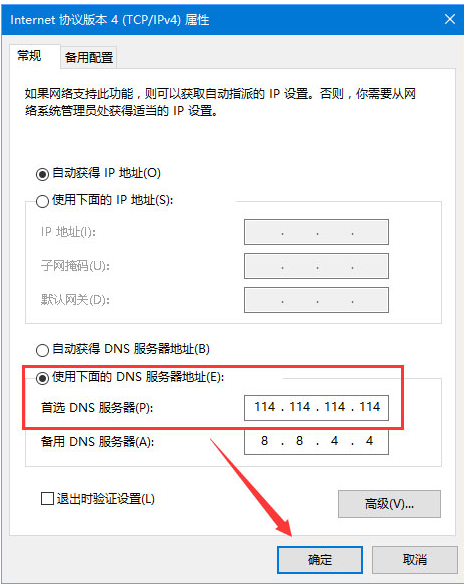
解析失败图文详情-8
上述便是dns解析失败的处理办法。
最新文章推荐
- 装机高人告诉你一键装机win7
- win10企业版激活工具64位最新推选
- 手把手恢复win10系统开始屏幕磁贴右键菜单在开始菜单下面的办法?
- 主编练习win10系统内置管理员Administrator无法打开应用的办法?
- 帮您修复win10系统设置usb为第一启动项的技巧?
- 图文传授win10系统检测不到网卡的方法?
- 小马教你win10系统笔记本开机后出现黑屏只显示鼠标的方法?
- 操作win10系统宽带连接本地连接未识别的办法?
- 图文为你win10系统磁盘不能创建新分区的步骤?
- 手把手修复win10系统重装后不能上网的方法?
- 为你解决win10系统关机时提示lexpps.exe程序错误的方法?
- 为您win10系统iE无法打开internet站点的方案?
教程推荐
-
 雨风木林帮您win10系统共享文件夹设置账号密码的方法?
[2016-10-08]
雨风木林帮您win10系统共享文件夹设置账号密码的方法?
[2016-10-08]
-
 技术员恢复win10系统安装好bandizip后没有右键菜单的方法?
[2018-03-18]
技术员恢复win10系统安装好bandizip后没有右键菜单的方法?
[2018-03-18]
-
 手把手解决win10系统无法运行黑手党3的方法?
[2015-12-11]
手把手解决win10系统无法运行黑手党3的方法?
[2015-12-11]
-
 为你还原win10系统使用kmspico激活工具激活office2018的技巧?
[2012-02-19]
为你还原win10系统使用kmspico激活工具激活office2018的技巧?
[2012-02-19]
-
 教你修复win10系统开机黑屏只有鼠标在屏幕上的办法?
[2015-09-10]
教你修复win10系统开机黑屏只有鼠标在屏幕上的办法?
[2015-09-10]
系统推荐
- 大地系统Windows10 32位 新机装机版 2021.04
- 系统之家Win10 官方装机版 2021.06(64位)
- 雨林木风ghost XP3老电脑游戏版v2025.04
- 深度技术Window8.1 32位 精选春节装机版 v2020.02
- 新萝卜家园v2021.12最新win8.1 32位新电脑纪念版
- 新萝卜家园Ghost Win10 64位 特别装机版 2021.04
- 深度技术Win7 标准装机版64位 2021.06
- 通用系统Win8.1 32位 专用纯净版 2021.06
- 新萝卜家园Ghost Win7 32位 电脑城纯净版 2021.04
- 新萝卜家园WinXP 旗舰纯净版 2021.06
栏目推荐: win10壁纸 windows7激活码 win10任务栏透明 xp镜像 win10企业版 win7原版 电脑公司ghostxp 深度系统
专题推荐: xp电脑系统下载 msdn中文版 win10专业版密钥 电脑公司 深度最新系统 番茄花园ghostxp
Copyright @ 2020 就下载 版权所有